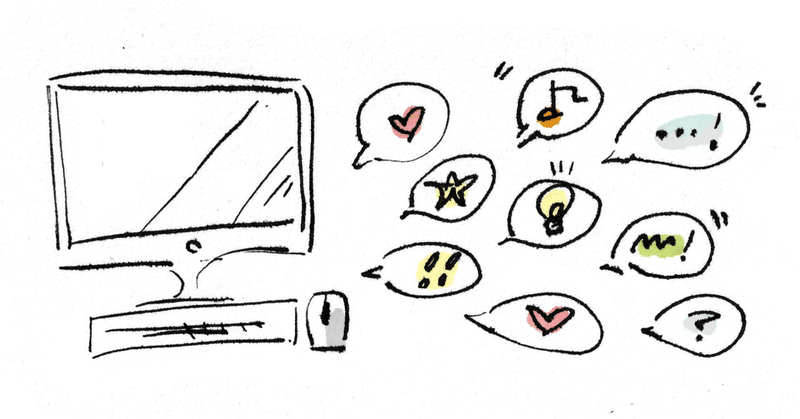
Canvaが業務で便利な理由①制作編
こんにちは!
私は、メンバーズグッドコミュニケーションズカンパニーに所属し、クライアント様の元で常駐業務をしています。
業務の内容はSNS投稿やサイト更新、運用の支援です。
私自身は過去広告代理店でクリエイティブにいたこともあり、投稿画像やバナーなどグラフィックを制作する際はAdobeソフトを使用していたのですが、専門的な知識や、経験が必要なものになるため、手軽さはありませんでした。
クライアント内みんなで使用しているCanvaがとても便利なので、どんな点が良いのかを制作と運用の2回に分けて紹介させていただこうと思い、今回は「①制作編」としてご共有します!
1 素材が揃っている
投稿画像やバナーを作るときに文章打っただけ、画像を入れただけ、だと華やかさも目を引くものにもならないのですが、一から素材を作ったり、雰囲気を考えるとそれだけで一日が終わってしまいます。
そんな中、Canvaは素材もたくさんあり、一から作らなくていいようにテンプレートもあります。
「ほしい素材がどこにあるか分からない…」そんなときは検索でキーワードを打ち込めば類似素材がたくさん出てきます。色変えも自由にできたりするので自分のイメージが固まっていれば希望に近いデザインが出来やすいです!
2 背景透過、ぼかしも簡単
業務で意外と使うのがこちらの機能。投稿する写真から一部個人情報が分かってしまうものや、撮影した写真の中でもこの部分だけは隠してほしい。というオーダーもよくあり、そんなときにこのぼかしの機能はよく使われます。
またキャンペーンなどを行う際に賞品を撮影するのですが、撮影したあとCanvaに取り込んで背景を透過して、あしらいをつけて賞品紹介画像を作ったりしています。
3 動画編集も手軽にできる
現在クライアント業務でX(旧Twitter)投稿を行っているのですが、投稿したい動画が納品されてきて、ウェブサイトカード形式でいざ投稿しよう!となったら尺がちょっと長くてアラートが出たことがありました。
遅い時間だったからか、投稿まで時間がなかったのか、制作していただいた方に依頼する余裕がなかったときに、Canva内で尺を切って調整し、無事に投稿ができたことがありました。
画像だけでなく、動画も簡単に制作・編集ができます。
4 書き出しサイズも選べる
制作した画像の比率を変えたい、書き出しサイズを大きく、もしくは小さくしたい という際もボタンひとつで対応してくれます。
はじめに作っていたサイズとは違った!ということもよくあり「途中まで作ったものが使えない」という悲しいことにはなりません。
SNS画像を初めて作る方は各SNS用のサイズテンプレートもあるので、そちらを選んで制作すれば簡単です。
いかがでしたでしょうか?
次は運用面でも本当に便利だと感じている点を「②運用編」としてご紹介できればと思います。
少しでもお役に立てればスキをお願いします!
この記事が気に入ったらサポートをしてみませんか?
